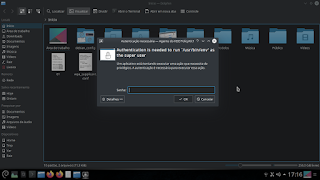Abrir pasta como root no PCManFM Debian

Crie um arquivo em /usr/share/polkit-1/actions EX:: cat << EOF > /usr/share/polkit-1/actions/com.debian.pkexec.pcmanfm.policy <?xml version="1.0" encoding="UTF-8"?> <!DOCTYPE policyconfig PUBLIC "-//freedesktop//DTD PolicyKit Policy Configuration 1.0//EN" "http://www.freedesktop.org/standards/PolicyKit/1/policyconfig.dtd"> <policyconfig> <action id="com.debian.pkexec.pcmanfm"> <message gettext-domain="gparted">Autenticação para executar o PCManFM como root.</message> <icon_name>system-run</icon_name> <defaults> <allow_any>auth_admin_keep</allow_any> <allow_inactive>auth_admin_keep</allow_inactive> <allow_active>auth_admin_keep</allow_active> </defaults> <annotate key="org.freedesktop.policykit.exec.path">/usr/bin/pcmanfm</annotate> <annotate key=&qu